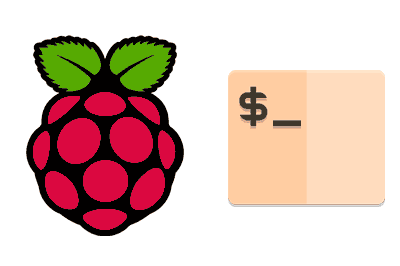Byobu es una herramienta de gestión de terminal que actúa como una capa adicional sobre tmux o screen, ofreciendo una interfaz más amigable y funcional.
Es especialmente útil en entornos donde se necesita trabajar con múltiples sesiones de terminal simultáneamente o mantener sesiones activas a lo largo de múltiples desconexiones.
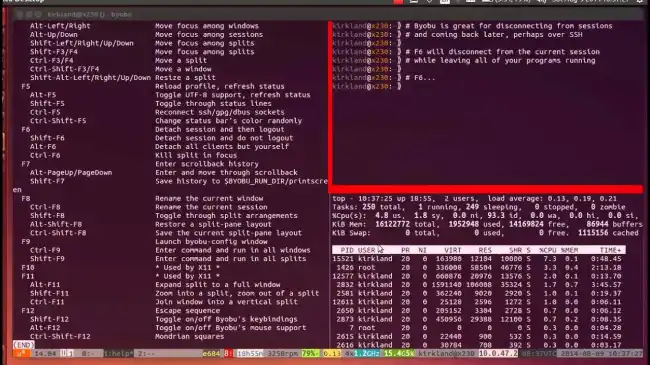
Algunas de sus características más revelantes son,
- Multiplexión de Terminales: Permite dividir la terminal en múltiples ventanas y paneles.
- Persistencia de sesiones: Las sesiones pueden continuar en segundo plano incluso si la conexión se pierde.
- Interfaz mejorada: Ofrece una interfaz más intuitiva y fácil de usar en comparación con
tmuxoscreenpor sí solo. - Notificaciones y atajos: Incluye notificaciones de actividad y atajos de teclado configurables.
Instalación de Byobu en Raspberry Pi
Para instalar Byobu en nuestra Raspberry Pi, primero debemos asegurarnos de que el sistema esté actualizado. Actualizamos los paquetes de nuestra Raspberry Pi con los siguientes comandos:
sudo apt update sudo apt upgrade
Luego, instalamos Byobu, que está disponible en los repositorios oficiales de Debian y Raspbian. Utilizamos el siguiente comando para la instalación:
sudo apt install byobu
Este comando instalará Byobu junto con sus dependencias, como tmux o screen, según nuestra preferencia.
Una vez instalado, iniciamos Byobu simplemente ejecutando:
byobu
Esto abrirá una nueva sesión de terminal gestionada por Byobu.
Usando Byobu
Ahora que tienes Byobu instalado, vamos a explorar cómo usarlo para mejorar tu experiencia en la terminal. Byobu te permite gestionar múltiples ventanas y paneles en una sola sesión de terminal. Aquí están algunos de los comandos básicos:
- Shift + F2: Crea una nueva ventana.
- Ctrl + F3: Cambia a la ventana anterior.
- Ctrl + F4: Cambia a la siguiente ventana.
- exit: Cierra la ventana actual.
- F9: Muestra el menú de configuración de Byobu.
- F10: Sale de la sesión de Byobu (manteniendo la sesión activa en
tmuxoscreen).
Para obtener información más detallada sobre la configuración avanzada y personalización de Byobu, consulta la documentación oficial.